- โปรแกรมฟรี EaseUS
- Data Recovery Wizard Free
- Todo Backup Free
- Partition Master Free
Daisy updated on Sep 23, 2024 to การกู้คืนข้อมูลจากฮาร์ดไดรฟ์

วิธีแก้ไขด่วนในการซ่อมแซมการ์ดหน่วยความจำที่ไม่ได้ฟอร์แมตด้วย Diskpart:
- กดปุ่มลัด Windows + R
- ป้อน cmd ในหน้าต่างป๊อปอัปและคลิกตกลง
- พิมพ์ Diskpart > รายการดิสก์ > เลือกดิสก์ 1 > ทำความสะอาด > สร้างพาร์ติชันหลัก > ฟอร์แมต fs = ntfs ด่วน
- รายละเอียดเพิ่มเติม>>
ปัญหา RAW ที่มีข้อความแสดงข้อผิดพลาด " คุณต้องฟอร์แมตดิสก์ " หรือ "ดิสก์ไม่ได้ฟอร์แมต" อาจเกิดขึ้นกับการ์ดหน่วยความจำหรือการ์ด SD โดยไม่คาดคิด และทำให้คุณประสบปัญหาขณะเข้าถึงอุปกรณ์และข้อมูลของคุณ ปัญหามักเกิดขึ้นเนื่องจากอุปกรณ์ของคุณเสียหาย ในหน้านี้ มีบทช่วยสอนแบบทีละขั้นตอนที่จะแสดงวิธีแก้ไขหรือซ่อมแซมการ์ดหน่วยความจำที่แสดงข้อผิดพลาด "ไม่ได้ฟอร์แมต" โดยไม่สูญเสียข้อมูล วิธีแก้ปัญหาเหล่านี้ยังสามารถแก้ไขข้อผิดพลาดการฟอร์แมตที่เกิดขึ้นกับอุปกรณ์แบบถอดได้อื่นๆ เช่น การ์ด SD ฮาร์ดไดรฟ์ภายนอก แฟลชไดรฟ์ USB เป็นต้น
สาเหตุที่การ์ดหน่วยความจำไม่ฟอร์แมต
- มีเซกเตอร์เสียในการ์ดหน่วยความจำ (สามารถใช้ EaseUS Partition Master เพื่อทำการ ทดสอบพื้นผิว ได้)
- การ์ดหน่วยความจำได้รับการป้องกันการเขียน (คุณสามารถอ่านได้เท่านั้นแต่ไม่สามารถเขียนข้อมูลในการ์ดหน่วยความจำได้)
- ไวรัสโจมตีการ์ดหน่วยความจำ
- การติดตั้งไม่ถูกต้อง
- ไฟดับกะทันหันในระหว่างการเขียน แก้ไข หรืออ่านข้อมูล
ขั้นแรก กู้คืนข้อมูลจากข้อผิดพลาดการ์ดหน่วยความจำไม่ได้ฟอร์แมต
เมื่อการ์ดหน่วยความจำแสดงข้อผิดพลาดว่าไม่ได้ฟอร์แมต คุณควรกู้คืนข้อมูลก่อนหากคุณมีข้อมูลสำคัญในอุปกรณ์ จากนั้นฟอร์แมตอุปกรณ์เพื่อแก้ไขปัญหา EaseUS Data Recovery Wizard เป็นเครื่องมือที่ยอดเยี่ยมที่จะช่วยคุณได้
ลองใช้วิธีที่ปลอดภัยกว่านี้หากคุณกำลังคิดว่าจะซ่อมแซมการ์ดหน่วยความจำโดยไม่ต้องฟอร์แมตเพื่อปกป้องข้อมูลของคุณอย่างไร วิธีนี้สามารถช่วยในการกู้คืนข้อมูลในสถานการณ์ต่อไปนี้:
- การ์ดหน่วยความจำจะเตือนด้วยข้อความ "ไม่ได้ฟอร์แมต" และขอให้คุณฟอร์แมตการ์ด
- การ์ดหน่วยความจำกลายเป็น RAW ด้วยหน่วยความจำ 0 ไบต์
- การ์ด SD เสียหาย ลองฟอร์แมตใหม่
- ได้รับข้อความแสดงข้อผิดพลาด "ไม่สามารถดำเนินการฟอร์แมตการ์ดหน่วยความจำได้"
- ' ไม่สามารถเข้าถึงการ์ดได้ ใส่การ์ดใหม่/เปลี่ยนการ์ด หรือฟอร์แมตการ์ดด้วยกล้อง'
- ได้รับข้อความแสดงข้อผิดพลาด " ระบบไฟล์ประเภทนี้คือ RAW Chkdsk ไม่พร้อมใช้งานสำหรับไดรฟ์ RAW "
ทำตามวิดีโอการสอนและคำแนะนำทีละขั้นตอนเพื่อกู้คืนข้อมูลจาก "การ์ดหน่วยความจำไม่ได้ฟอร์แมต" ก่อนที่จะแก้ไขข้อผิดพลาด:
ขั้นตอนที่ 1. เชื่อมต่อไดรฟ์ USB เข้ากับคอมพิวเตอร์ของคุณ เปิด EaseUS Data Recovery Wizard เลือกการ์ด SD แฟลชไดรฟ์ USB หรือแฟลชไดรฟ์ที่คุณต้องการกู้คืนไฟล์ที่สูญหาย แล้วคลิก "ค้นหาข้อมูลที่สูญหาย"

ขั้นตอนที่ 2 หลังจากการสแกนเสร็จสิ้น ผลการสแกนทั้งหมดจะปรากฏบนหน้าจอ ใช้ฟีเจอร์ "ตัวกรอง" หรือ "ประเภทไฟล์" เพื่อค้นหาไฟล์เป้าหมาย หากคุณจำชื่อไฟล์ได้ คุณยังสามารถค้นหาในช่องค้นหา ซึ่งเป็นวิธีที่เร็วที่สุดในการค้นหาไฟล์เป้าหมาย

ขั้นตอนที่ 3 เลือกไฟล์ที่คุณต้องการกู้คืนจากไดรฟ์ภายนอกที่ฟอร์แมตแล้ว และคลิก "กู้คืน" หน้าต่างใหม่จะปรากฏขึ้น คุณต้องเลือกพื้นที่จัดเก็บข้อมูลภายในหรือไดรฟ์บนคลาวด์เพื่อจัดเก็บไฟล์ จากนั้นคลิก "ตกลง" เพื่อยืนยัน

ปรึกษาผู้เชี่ยวชาญด้านการกู้คืนข้อมูลของ EaseUS เพื่อรับบริการกู้คืนข้อมูลด้วยตนเองแบบตัวต่อตัว เราสามารถเสนอบริการต่อไปนี้หลังจากการวินิจฉัยฟรี:
- ซ่อมแซมโครงสร้าง RAID ที่เสียหาย ระบบปฏิบัติการ Windows ที่ไม่สามารถบูตได้ และไฟล์ดิสก์เสมือนที่เสียหาย (.vmdk, .vhd, .vhdx เป็นต้น)
- กู้คืน/ซ่อมแซมพาร์ติชั่นที่สูญหายและพาร์ติชั่นไดรฟ์ใหม่
- ยกเลิกการฟอร์แมตฮาร์ดไดรฟ์และซ่อมแซมไดรฟ์แบบดิบ (ไดรฟ์ที่เข้ารหัสด้วย BitLocker)
- แก้ไขดิสก์ที่กลายเป็นพาร์ติชันที่ได้รับการป้องกันด้วย GPT
2. ซ่อมแซมการ์ดหน่วยความจำไม่ได้ฟอร์แมตผิดพลาด
หลังจากกู้คืนข้อมูลของคุณแล้ว คุณสามารถลองแก้ไขข้อผิดพลาดการฟอร์แมตการ์ดหน่วยความจำได้โดยการฟอร์แมตใน Windows แต่บางครั้งคุณอาจพบปัญหาการฟอร์แมตการ์ดหน่วยความจำกับ Windows โดยแจ้งว่า ไม่สามารถฟอร์แมตได้สำเร็จ หรือมีข้อความแสดงข้อผิดพลาดอื่นๆ คุณสามารถดาวน์โหลด ซอฟต์แวร์พาร์ติชั่น EaseUS ได้ฟรี ซึ่งเป็นซอฟต์แวร์แก้ไขปัญหาการฟอร์แมตการ์ดหน่วยความจำที่มีประสิทธิภาพ ซอฟต์แวร์นี้ทำงานได้ดีในการแก้ไขข้อผิดพลาดการฟอร์แมตการ์ดหน่วยความจำไม่ได้
- คำเตือน
- การดำเนินการฟอร์แมตจะลบข้อมูลของคุณทั้งหมด
วิธีที่ 1: การซ่อมแซมการ์ดหน่วยความจำที่ไม่ได้ฟอร์แมตด้วยเครื่องมือแบ่งพาร์ติชันของ EaseUS:
- คลิกขวาที่ไดรฟ์ภายนอกหรือ USB ที่คุณต้องการฟอร์แมตและเลือก "ฟอร์แมต"
- ตั้งค่าป้ายพาร์ติชั่น ระบบไฟล์ (NTFS/FAT32/EXT2/EXT3/EXT4/exFAT) และขนาดคลัสเตอร์ จากนั้นคลิก "ตกลง"
- คลิก "ใช่" เพื่อดำเนินการต่อ
- คลิกปุ่ม "Execute 1 Task(s)" และคลิก "Apply" เพื่อฟอร์แมตพาร์ติชั่นฮาร์ดไดรฟ์
วิธีที่ 2: การซ่อมแซมการ์ดหน่วยความจำที่ไม่ได้ฟอร์แมตด้วย Diskpart
Diskpart เป็นเครื่องมือที่มีประสิทธิภาพในการ ฟอร์แมตการ์ด SD ใน Windows 10 อย่างไรก็ตาม กระบวนการฟอร์แมตต้องใช้ขั้นตอนมากกว่าวิธีที่ 1 โปรดอดทนกับขั้นตอนของ Diskpart
1. กดปุ่มลัด Windows + R
2. ป้อน cmd ในหน้าต่างป๊อปอัป แล้วคลิกตกลง
3. พิมพ์ diskpart > list disk > s elect disk 1 > clean > create partition primary > format fs=ntfs quick

วิธีที่ 3:การซ่อมแซมข้อผิดพลาดการ์ดหน่วยความจำด้วยการจัดการดิสก์
1. คลิกปุ่มลัด Windows + X
2. เลือกการจัดการดิสก์
3. ค้นหาการ์ดหน่วยความจำของคุณที่แผงด้านขวา
4. คลิกขวาที่การ์ดหน่วยความจำและเลือกฟอร์แมต
5. ตั้งค่าป้ายกำกับปริมาณ ระบบไฟล์ และขนาดหน่วยการจัดสรร
6. คลิกตกลงเพื่อทำการฟอร์แมตอย่างรวดเร็ว
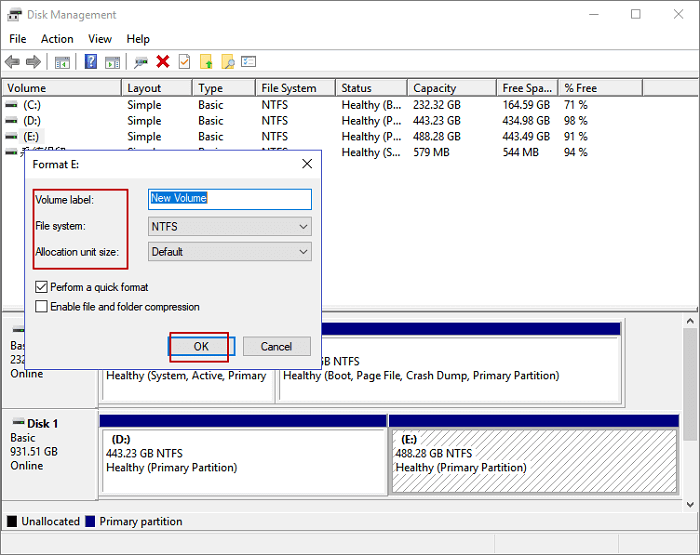
วิธีที่ 4:แก้ไขปัญหาการ์ดหน่วยความจำผ่าน Windows File Explorer
1. เปิด File Explorer
2. เลือกพีซีเครื่องนี้
3. คลิกขวาที่การ์ดหน่วยความจำและเลือกฟอร์แมต
4. ตั้งค่าฉลากไดรฟ์ ระบบไฟล์ และขนาดหน่วยการจัดสรรที่เหมาะสม
5. คลิกเริ่ม
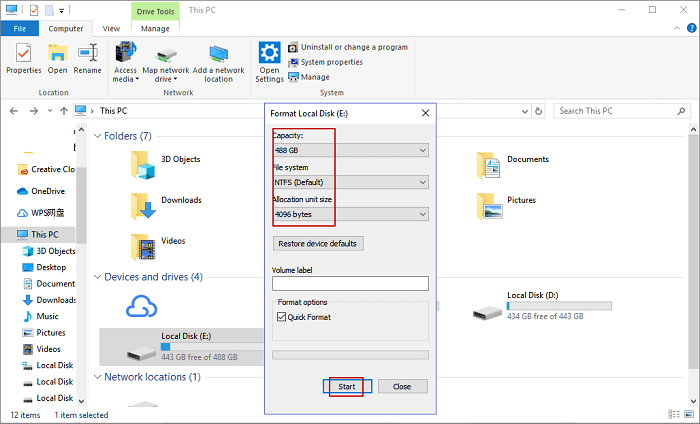
- หมายเหตุ:
- เมื่อคุณใช้ Disk Management และ File Explorer เพื่อซ่อมแซมข้อผิดพลาดการ์ดหน่วยความจำไม่ได้ฟอร์แมต คุณอาจได้รับข้อความเช่น "การฟอร์แมตไม่เสร็จสมบูรณ์" หรือ "Windows ไม่สามารถฟอร์แมตได้"
- ดังนั้นเราขอแนะนำให้ใช้วิธีที่ 1 และวิธีที่สองเพื่อแก้ไขข้อผิดพลาดด้านรูปแบบการ์ด
บทความที่เกี่ยวข้อง
-
แก้ไข CHKDSK ไม่พร้อมใช้งานสำหรับไดรฟ์ RAW/USB/การ์ด SD
![author icon]() Daisy/2024-09-26
Daisy/2024-09-26 -
[4 วิธี]ไฟล์สูญหายไปจากฮาร์ดไดรฟ์
![author icon]() Suchat/2025-07-02
Suchat/2025-07-02
-
ฮาร์ดไดรฟ์ภายนอกค้างหรือคอมพิวเตอร์ค้างอยู่ตลอดเวลา (3 วิธีแก้ไข)
![author icon]() Daisy/2024-09-26
Daisy/2024-09-26 -
แก้ไขได้แล้ว: USB Flash Drive ไม่แสดงใน Windows 10/11
/2025-07-02
EaseUS Data Recovery Wizard
กู้คืนข้อมูลที่ถูกลบได้อย่างมีประสิทธิภาพ รวมกู้คืนข้อมูลจากฮาร์ดไดรฟ์ (hard drives) ที่เสียหายหรือถูกฟอร์แมต (format)
ดาวน์โหลดสำหรับ PCดาวน์โหลดสำหรับ Mac
